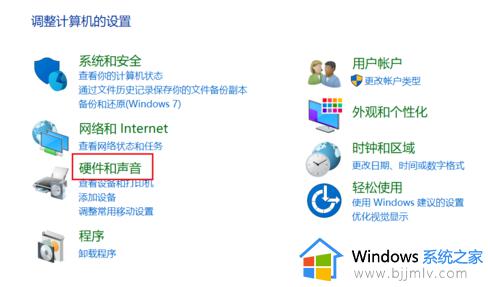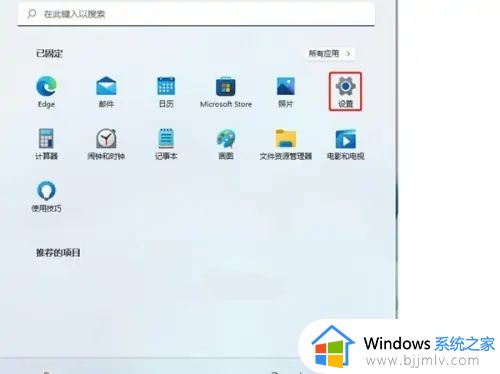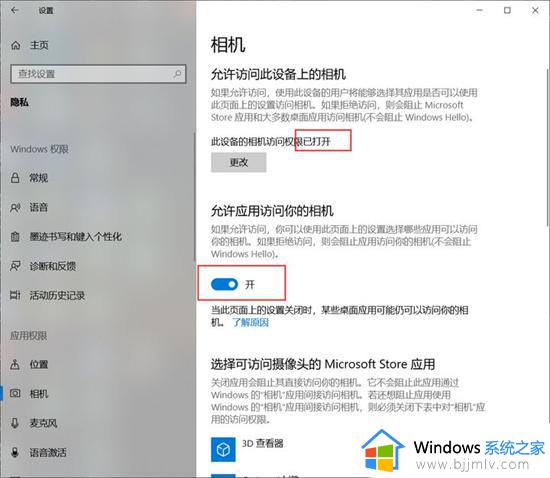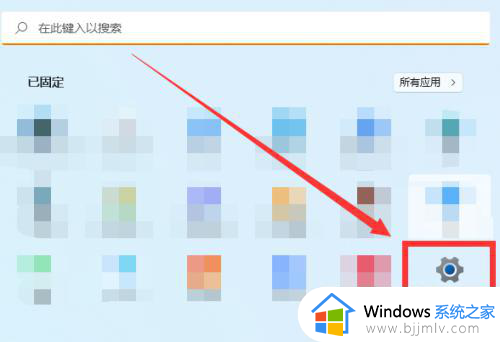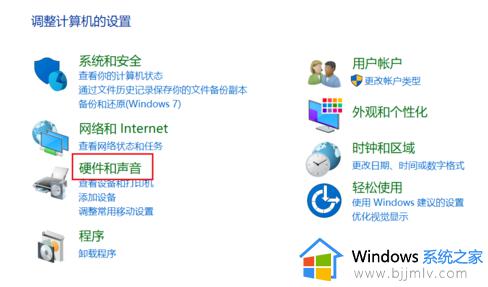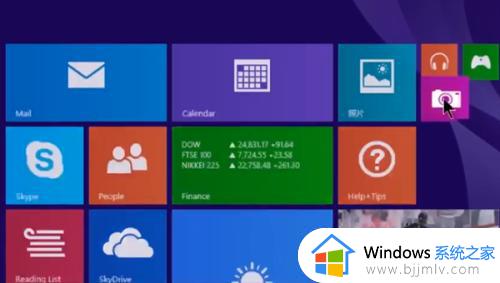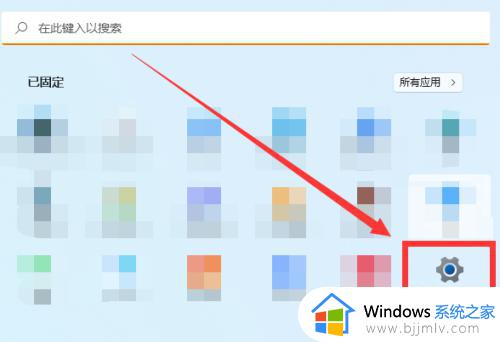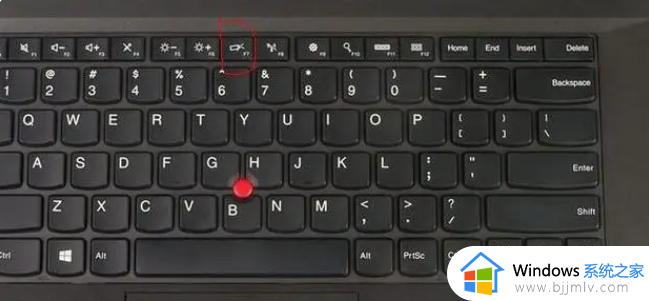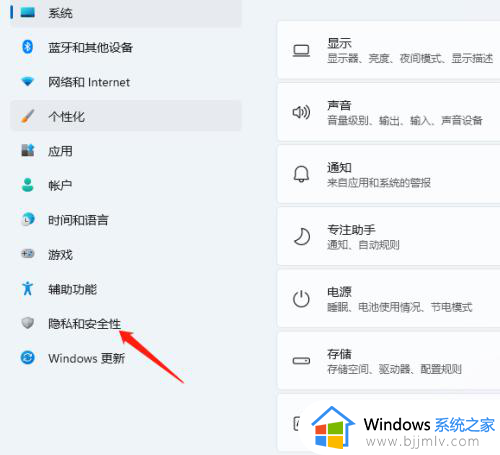联想笔记本摄像头是灰色的有反斜杠或全黑打不开如何解决
在使用电脑时,经常会通过摄像头来进行拍照或者视频通话等,可是近日有联想笔记本电脑用户却遇到了摄像头是灰色的有反斜杠或全黑打不开的情况,导致无法正常使用,该怎么办呢,今天就给大家介绍一下联想笔记本摄像头是灰色的有反斜杠或全黑打不开的解决方法。
具体解决方法如下:
故障现象一:摄像头灰色反斜杠
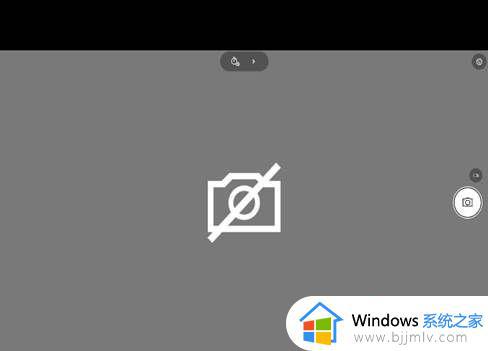
故障现象二:摄像头显示为全黑色
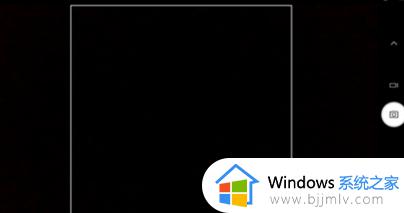
常见的快捷键是F8或者FN+F8。新上市的威6 PRO/威6 2020款、Thinkbook机型均有此按键设计。

若按键无效,请重装对应的电源、热键的驱动。注意,ThinkPad笔记本全系均无此按键,不同机型按键位置略有差异,可以查看机器快捷键说明或者使用说明书。
2、摄像头隐私物理开关
物理开关默认是关闭的。
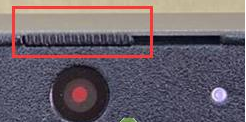
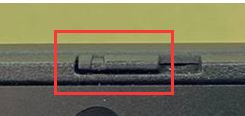
拨到右边是打开。

注意:物理开关选配,请参考具体机型说明。Thinkbook、威6 pro/威6 2020款基本都设计了物理开关。
3、相机“隐私模式”软件开关。
Win7、Win8、Win10环境下操作方法不同,请确认好当前操作系统。
(1)Win7系统机器设置方法。(Lenvo Web会议设置仅针对ThinkPad机型)
打开控制面板,右上角查看方式改成大图标,打开LenovoWeb会议。
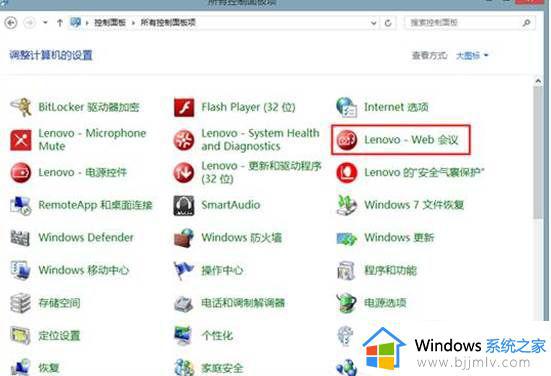
软件界面如下:
如果不显示摄像头画面,请点击“显示我的视频图像”选项,点击以后即可正常使用摄像头。、;
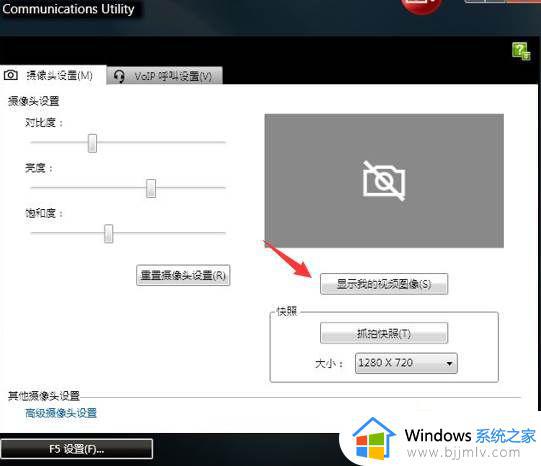
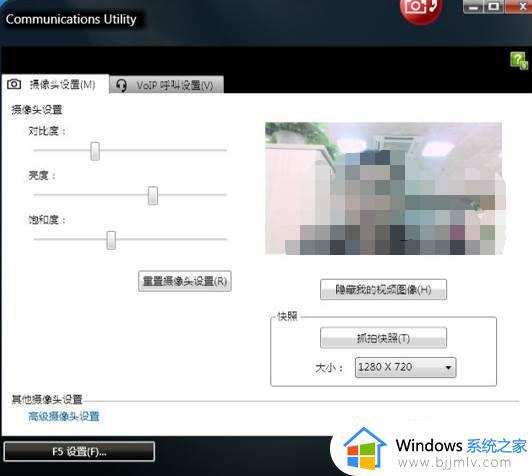
如果没有这个选项,请选择“高级摄像头设置”;
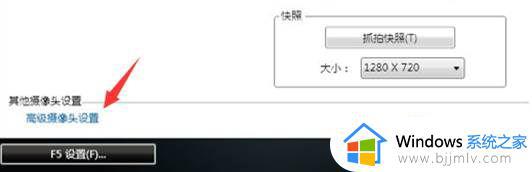
找到“隐私”选项,取消勾选,应用,确定。
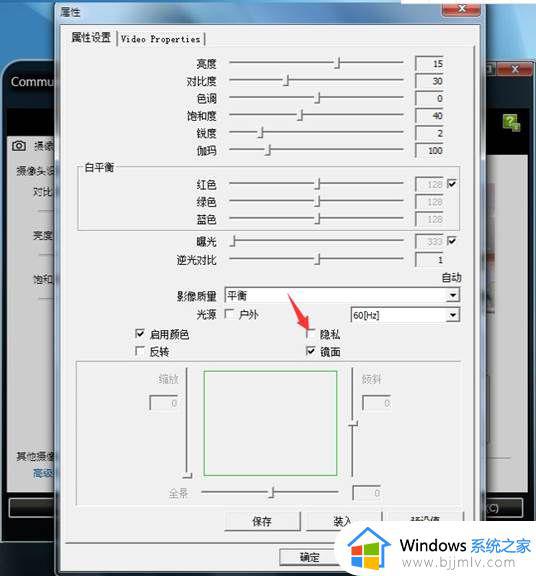
备注:控制面板中没有Lenovo web会议的话, 到官网的驱动列表中找到热键。
下载Hotkey驱动程序和Lenovo Communications Utility装完以后重启电脑。
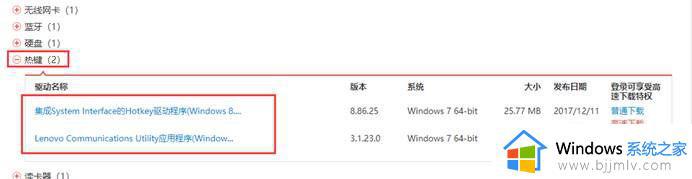
常规调试无效。(此操作非ThinkPad机型也可参考)
如果Lenovo Web会议中无法进行摄像头管理,相关调试无效的情况,只能考虑卸载机器自带的摄像头驱动重装尝试。
先检查控制面板是否有“camera”字样的设备驱动,如果有,统一都卸载掉。
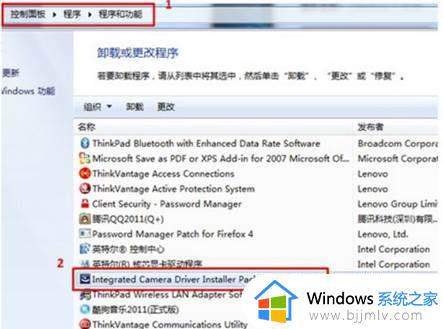
再检查设备管理器,图像设备。确认是否有Integrated Camera,右键卸载Integrated Camera,如果弹出有对话框弹出“删除此设备的驱动程序软件”打勾,如果没有,直接卸载。
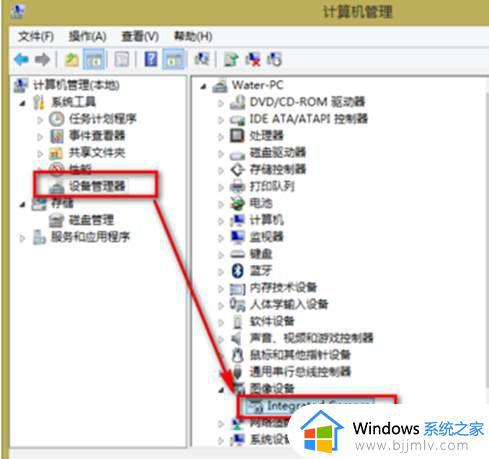
然后重装主板、USB、电源、热键、摄像头以及相关的驱动,重启电脑尝试。
以上给大家介绍的就是联想笔记本摄像头是灰色的有反斜杠或全黑打不开的详细解决方法,遇到这样情况的用户们可以按照上述方法步骤来进行解决吧。
(2)Win88.1系统机器设置方法
检查系统隐私设置,开启摄像头权限。
用鼠标移至桌面右侧顶部,或者使用“Win+C”组合键唤出Charm超级菜单,如下图所示。选择设置-更改电脑设置-隐私-摄像头,选择全部打开。
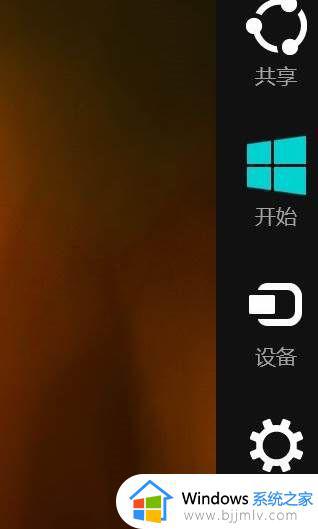
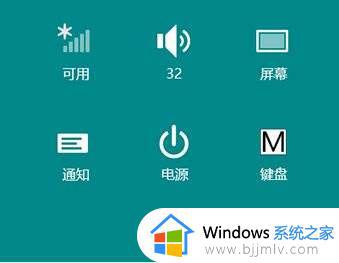
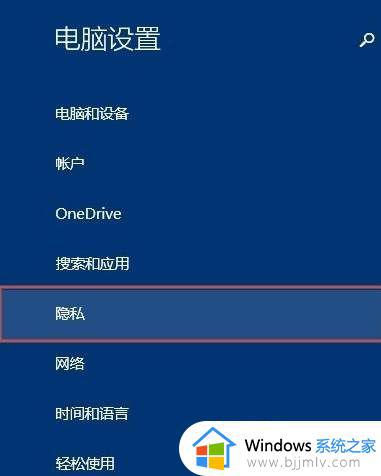

检查lenovo settings设置。
按“Win+C”键调出Win8系统的侧面菜单,选择“搜索”,输入settings,可找到lenovo settings应用程序,如图:
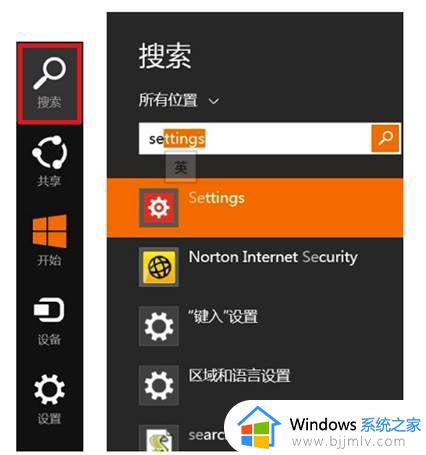
打开软件以后找camera/相机的设置选项;

选择“正常”的选项,查看摄像头是否正常。
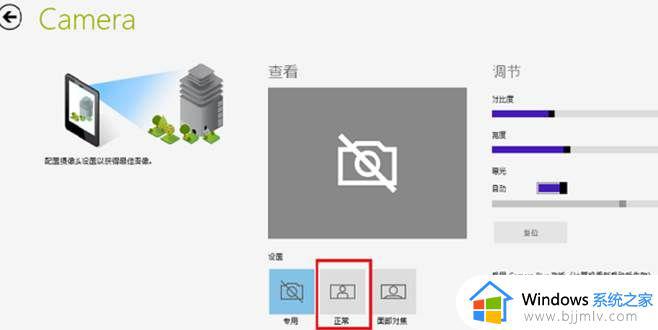
若无此设置,或者无此软件的,建议设备管理器卸载摄像头设备。如果弹出有对话框弹出“删除此设备的驱动程序软件”打勾,如果没有,直接卸载。
笔记本VBKEM机型在Windows 8系统下通过“快捷键”无法开启摄像头
(3)Win10系统机器设置方法。(一般仅针对出厂预装Win10系统的机器)
检查系统下隐私设置。
Win10系统,设置-隐私-相机-允许所有应用使用相机,全部打开。
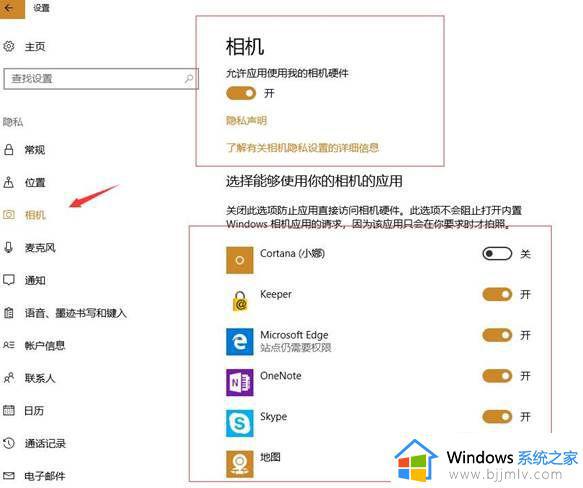
联想电脑管家设置。
若机器出厂带联想电脑管家,打开找到工具箱,检查是否有摄像头设置选项;
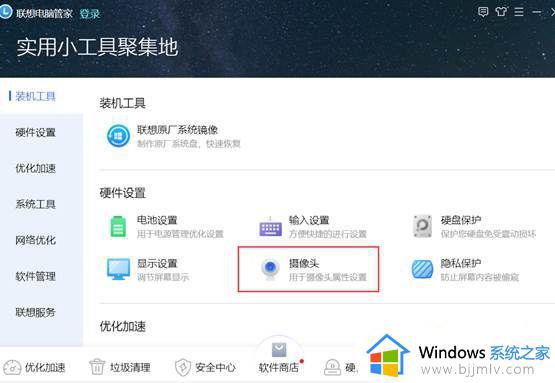
有选项请选择“摄像头”,打开以后,关闭“摄像头隐私模式”。
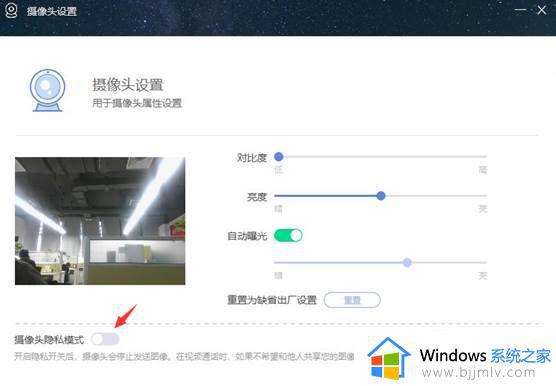
Lenovo Vantage设置。
电脑管家无此选项的,可以在微软的应用商店安装Lenovo Vantage软件。
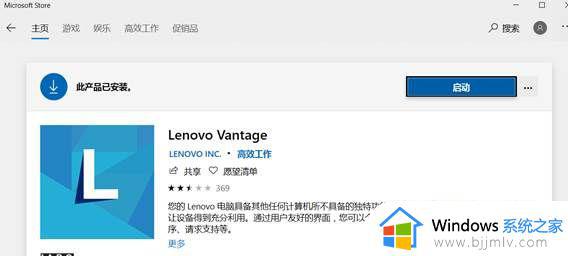
打开软件以后,找到右上角“我的设备”,选择“设备设置”,找到“摄像头”。
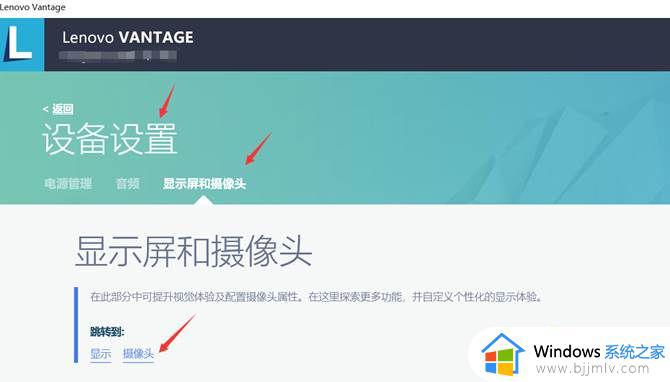
“摄像头隐私模式”关闭。
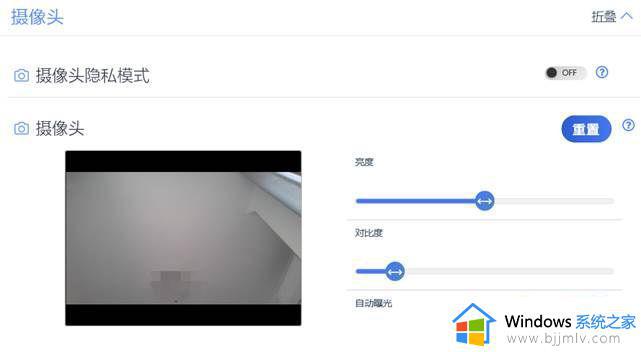
常规设置无效的,建议设备管理器卸载摄像头设备。如果弹出有对话框弹出“删除此设备的驱动程序软件”打勾,如果没有,直接卸载。

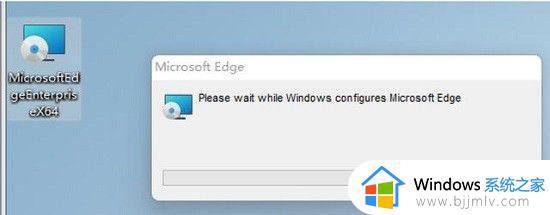
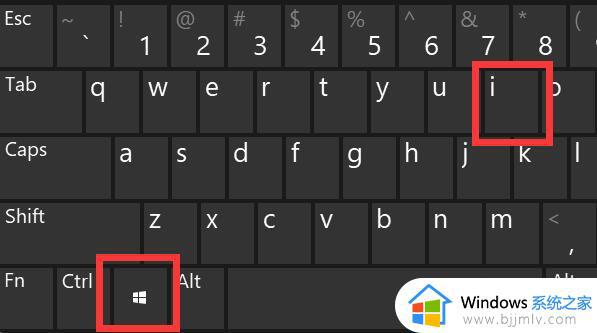
上述给大家介绍的就是联想笔记本摄像头是灰色的有反斜杠或全黑打不开的详细解决方法,遇到这样情况的用户们可以参考上述方法步骤来进行解决吧。